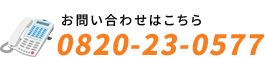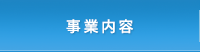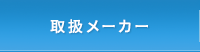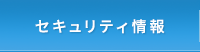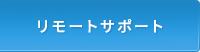Q.はがきに印刷したい。
A.はがき※1に印刷するには、「給紙トレイ設定」画面で用紙タイプを「厚紙1」、用紙サイズを「はがき(自動-AB系)」に設定して印刷します。
「手差しトレイ」あるいは「トレイ1」にはがきをセットして印刷してください。
※1インクジェット用はがきは使用できません。インクジェットプリンタ用はがきには印刷面に特殊なコーティングが施してあります。
このコーティングが複合機の定着部の熱により溶けたり剥がれたりする場合があり、プリントの汚れや搬送不良、機器の故障の原因になります。
Q.はがきに印刷したい。(MX2650)
操作ステップ
①複合機の手差しトレイまたは、トレイ1にはがきをセットしてください。
*「手差しトレイ」にはがきをセットする場合:
はがきの宛名面に印刷する場合は宛名面を下向き、上部が右側になるようにセットしてください。(一度にセットできる枚数は最大20枚です。)
*「トレイ1」にはがきをセットする場合:
はがきの宛名面に印刷する場合は宛名面を上向き、上部が左側になるようにセットしてください。(一度にセットできる枚数は最大100枚です。)
②ホーム画面の[給紙トレイ設定]を押してください。
※[給紙トレイ設定]ボタンがトップページにない場合は、ホーム画面を右にスクロールしてください。
③下図のように表示されている場合は、[OK]を押し、手順⑦へ進んでください。表示されていない場合は、手順④へ進んでください。
④「給紙トレイ」あるいは、「手差しトレイ」を押してください。
⑤「タイプ」タブを押して、[厚紙1]を押してください。
⑥「サイズ」タブを押して、トレイ1の場合は[はがき]を選択し、手差しトレイの場合は、[自動-AB系]を選択し、[OK]を押してください。
次にプリンタードライバーの設定を行います。
⑦プリンタードライバー設定画面で [メイン]タブを押し、原稿サイズを設定してください。
(1)「原稿サイズ(O)」:「はがき」
次にプリンタードライバー設定画面で [給紙]タブを押し、給紙トレイと用紙タイプを設定してください。
(2)「給紙トレイ(Y):」:トレイ1の場合は「トレイ1」、手差しトレイの場合は「手差し」
(3)「用紙タイプ(R):」:トレイ1の場合は、「本体設定に従う」、手差しトレイの場合は「はがき」
⑧プリンタードライバー設定画面で[OK]を押して、印刷を実行してください。
*「手差しトレイ」にはがきをセットする場合:
はがきの宛名面に印刷する場合は宛名面を下向き、上部が右側になるようにセットしてください。(一度にセットできる枚数は最大20枚です。)
*「トレイ1」にはがきをセットする場合:
はがきの宛名面に印刷する場合は宛名面を上向き、上部が左側になるようにセットしてください。(一度にセットできる枚数は最大100枚です。)
②ホーム画面の[給紙トレイ設定]を押してください。
※[給紙トレイ設定]ボタンがトップページにない場合は、ホーム画面を右にスクロールしてください。
③下図のように表示されている場合は、[OK]を押し、手順⑦へ進んでください。表示されていない場合は、手順④へ進んでください。
④「給紙トレイ」あるいは、「手差しトレイ」を押してください。
⑤「タイプ」タブを押して、[厚紙1]を押してください。
⑥「サイズ」タブを押して、トレイ1の場合は[はがき]を選択し、手差しトレイの場合は、[自動-AB系]を選択し、[OK]を押してください。
次にプリンタードライバーの設定を行います。
⑦プリンタードライバー設定画面で [メイン]タブを押し、原稿サイズを設定してください。
(1)「原稿サイズ(O)」:「はがき」
次にプリンタードライバー設定画面で [給紙]タブを押し、給紙トレイと用紙タイプを設定してください。
(2)「給紙トレイ(Y):」:トレイ1の場合は「トレイ1」、手差しトレイの場合は「手差し」
(3)「用紙タイプ(R):」:トレイ1の場合は、「本体設定に従う」、手差しトレイの場合は「はがき」
⑧プリンタードライバー設定画面で[OK]を押して、印刷を実行してください。